කුමන ප්රගතියක් පැමිණ තිබේද - දැන්, යූ ටියුබ් හි වීඩියෝ නැරඹීමට හෝ අන්තර්ජාලයේ අවශ්ය තොරතුරු සෙවීමට, ඔබට ලැප්ටොප් පරිගණකයක් සඳහා ධාවනය කිරීමට හෝ ස්මාර්ට් ජංගම දුරකතනයක් ලබා ගැනීමට අවශ්ය නොවේ. රූපවාහිනිය හරහා ඔබට අවශ්ය ඕනෑම දෙයක් කළ හැකියි. එකම අවශ්ය කොන්දේසිය වන්නේ Smart TV ශ්රිතය තිබීමයි. ඉලෙක්ට්රොනික වෙළඳසැල් වලින් සෑහෙන පුළුල් රූපවාහිනී තෝරා ගැනීමක් ලබා දේ විවිධ නිෂ්පාදකයන්ස්මාර්ට් ටීවී ක්රියාකාරිත්වය සමඟ, එය ලාභදායී නොවේ.

නමුත් අවසානය මාර්ගය සාධාරණීකරණය කරයි. විශිෂ්ට රූපයේ ගුණාත්මක භාවයෙන් යුත් එවැනි රූපවාහිනී නැරඹීමෙන් පහසුව, සුවපහසුව සහ සතුට, සහ අන්තර්ජාලයට පිවිසීමේ හැකියාව සමඟ පවා, සඳහන් කිරීම වටී නැත. රූපවාහිනී මෙම භාණ්ඩ අංශයේ ප්රමුඛයන්ගෙන් එකක් බවට සැකයක් නැත. Samsung Smartරෑපවාහිණි.
Smart TV පිහිටුවීමට පෙර ඔබ දැනගත යුත්තේ කුමක්ද?
ඔබේ සිහිනය සැබෑ වී ඇති අතර ඔබ එම Samsung Smart TV පෙට්ටියෙන් ඉවතට ගෙන ඇත. අපි එහි ස්ථානය තීරණය කර, එය එහි තබා දැන් පිහිටුවීම ආරම්භ කිරීමට කාලයයි. ඔබ දැනගත යුතු සහ කිසිදු ගැටළුවක් නොමැතිව Smart TV කාර්යය භාවිතා කිරීමට ඔබට අවශ්ය කුමක්ද?
අපි පිළිවෙලට ආරම්භ කර Wi-Fi හරහා රූපවාහිනී සැකසුම් අනුපිළිවෙල විශ්ලේෂණය කරමු. ඇත්ත වශයෙන්ම, වයර් හරහා රූපවාහිනිය සෘජුවම සම්බන්ධ කිරීමට විකල්පයක් ඇත, නමුත් මෙය ඉතා පහසු විකල්පයක් නොවේ.
අමතර කේබලයක්, වයර් ගැට - ඔබ කැමති නැති මේ සියලු කරදර සහ අපහසුතාවයන්. Wi-Fi හරහා විරුද්ධවාදීන් සහ සම්බන්ධතා ඇති වනු ඇත, මන්ද බොහෝ අය විශ්වාස කරන්නේ එවැනි සම්බන්ධතාවයක් අන්තර්ජාලය සමඟ බාධාවකින් තොරව සන්නිවේදනය සැපයීමට හැකියාවක් නොමැති බවයි. නමුත් මෙය සත්ය නොවේ. සන්නිවේදනයේ බාධා කිරීම් සහ එහි ස්ථායීතාවය නොමැතිකම රවුටරයේ ගැටලුව තනිකරම වේ. රවුටරයේ ප්රොසෙසරය ප්රමාණවත් තරම් ශක්තිමත් නම් සහ අන්තර්ජාල සැපයුම්කරු වේගවත් අන්තර්ජාලයක් ලබා දෙන්නේ නම්, එවිට කිසිදු ගැටළුවක් ඇති නොවේ. එසේ නොමැතිනම්, රවුටරය හෝ අන්තර්ජාල සේවා සපයන්නා වෙනස් කරන්න.

ස්මාර්ට් ටීවී සැකසුම් සමඟ ඉදිරියට යාමට පෙර, ඔබ කරුණු කිහිපයක් පැහැදිලි කළ යුතුය, එනම්:
- එය ඔබගේ සමඟ ඇතුළත් කර තිබේද? Samsung TVස්මාර්ට් ටීවී බිල්ට් Wi-Fi ඇඩැප්ටරය. ඔව් නම්, එය විශිෂ්ටයි, එසේ නොවේ නම්, ඔබ එය මිලදී ගත යුතුය. ඔබ ඇඩප්ටරයක් මිලට ගන්නේ නම්, එය එක් එක් Smart TV ආකෘතිය සඳහා තනි පුද්ගල බව කෙරෙහි අවධානය යොමු කිරීමට වග බලා ගන්න.
- රවුටරය වින්යාස කර ඇති අතර එය නිවැරදිව ක්රියාත්මක වේ. නමුත්, රවුටරය අලුත් නොවේ නම් සහ ඔබගේ ස්මාර්ට් ජංගම දුරකථනය හෝ ටැබ්ලටය දැනටමත් අන්තර්ජාල සම්බන්ධතාවයක් තිබේ නම්, ඔබට මෙම අයිතමය මඟ හැරිය හැක, මන්ද අවශ්ය සියලු සැකසුම් දැනටමත් සාදා ඇත. එසේ නොමැති නම්, අන්තර්ජාල ප්රවේශය සඳහා රවුටරයක් සැකසීම විශේෂඥයෙකුගේ මැදිහත්වීම අවශ්ය වේ.
Wi-Fi හරහා Smart TV පිහිටුවීමට කළ යුත්තේ කුමක්ද?
ඔබගේ Samsung Smart TV ඔබ පළමු වරට එය සක්රිය කරන විට සැකසීම් වෙත යාමට ස්වයංක්රීයව ඔබෙන් විමසනු ඇත. නමුත් මෙම මොහොත මඟ හැරිය හැක - රූපවාහිනියක් මිලදී ගැනීමේදී, ඔබ දැනටමත් ගබඩාවේ එය සක්රිය කර ඇත. මිලදී ගැනීම අන්තර්ජාලය හරහා සිදු කර ඇත්නම්, උපාංගයෙන් එවැනි දීමනාවක් අපේක්ෂා කළ යුතුය. උදාහරණයක් ලෙස, ඔබ කේබල් හරහා සෘජු ජාල සම්බන්ධතාවයක් භාවිතා නොකරන්නේ නම්, Samsung Smart TV රැහැන් රහිත සම්බන්ධතා සඳහා තනිවම සෙවීම ආරම්භ කරනු ඇත. Smart TV හි පියවරෙන් පියවර සැකසුම පහත පරිදි වේ:
- රූපවාහිනිය සක්රිය කරන්න, රූපවාහිනී දුරස්ථ පාලකයේ බොත්තම ඔබන්න සැකසුම්«.

- රූපවාහිනී මෙනුවේ, ටැබයට යන්න ශුද්ධසහ අයිතමය තෝරන්න ජාල සම්බන්ධතාවය.
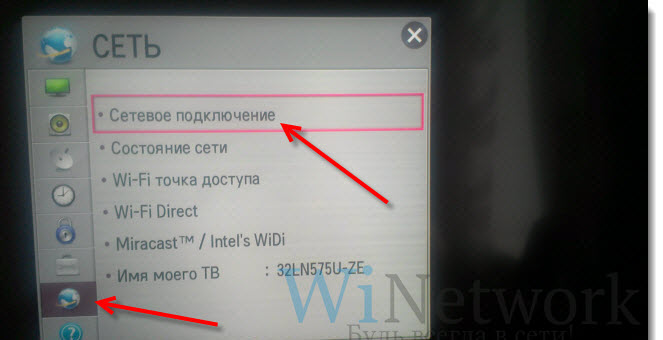
- ඊළඟට, රැහැන්ගත හෝ රැහැන් රහිත සම්බන්ධතාවයේ විකල්පය දර්ශණය වේ. අපි බොත්තම ඔබන්න "සම්බන්ධතාවය සකසන්න".

- ලැයිස්තුවෙන් තෝරන්නඅපේක්ෂිත රැහැන් රහිත ජාලය. අවධානය! සම්බන්ධ කිරීමේදී ඔබේම පරාමිතීන් සැකසීමට අවශ්ය නම්, ඔබ අයිතමය තෝරාගත යුතුය "අතින් සැකසුම". උදාහරණයක් ලෙස, ස්ථිතික IP ලිපිනයක් භාවිතා කරන විට, සැඟවුණු SSID සහිත ජාලයකට සම්බන්ධ වීමට හෝ WPS තාක්ෂණය සහ වෙනත් හැකි විකල්ප භාවිතයෙන් සම්බන්ධ වීමට මෙය අවශ්ය වේ.

- ඊළඟට, ඔබ සඳහන් කළ යුතුය මුරපදයරූපවාහිනිය හොට්ස්පොට් වෙත සම්බන්ධ කිරීමට WiFi ප්රවේශය.
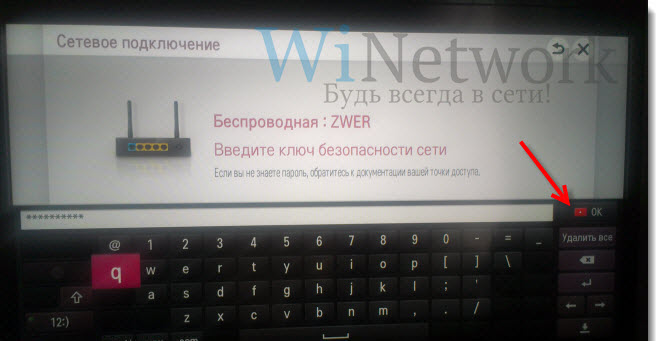
- ක්ලික් කරන්න හරි.
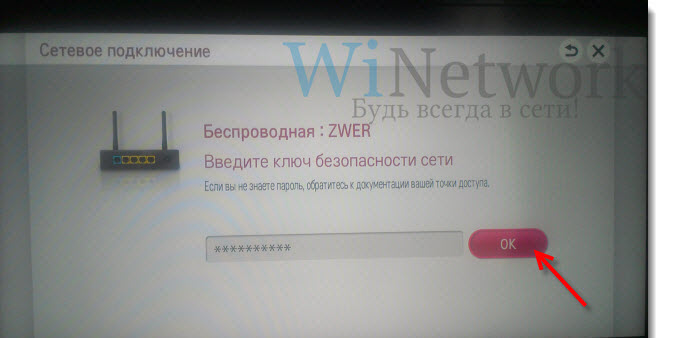
- ඊළඟ කවුළුවෙහි, ඔබ සම්බන්ධතා තත්ත්වය දකිනු ඇත. ජාලය සම්බන්ධයි, සංඥාව ස්ථාවරයි. බොත්තම ඔබන්න.
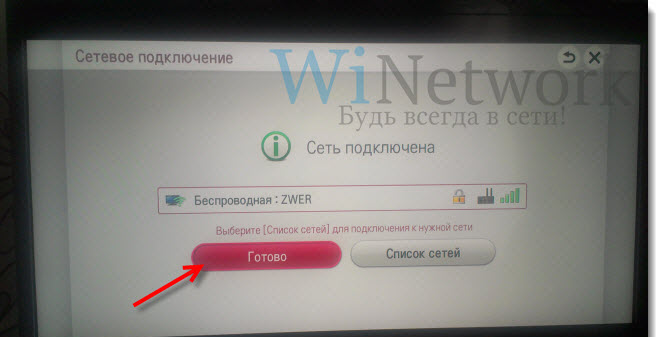
- IP සහ DNS ඇතුළත් කිරීමට ඔබෙන් විමසන්නේ නම්, "ස්වයංක්රීයව ලැබීම" තෝරන්න. ඔබට තාක්ෂණයේ විශේෂාංග භුක්ති විඳිය හැකිය! ස්මාර්ට් ටීවී මාදිලිය සක්රිය කර ඇත්නම්, ඉහළින් ඔබට අන්තර්ජාලයට සම්බන්ධ වීමට අයිකනයක් පෙනෙනු ඇත.
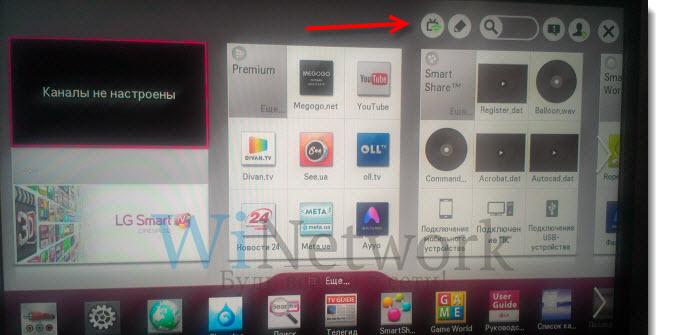
ඔබ Wi-Fi හරහා ජාලයට සාර්ථකව සම්බන්ධ වූ පසු, ඔබට නැවතත් "මෙනුව" වෙත ගොස් "සහාය" ටැබය තුළ "Smart Hub" ශ්රිතය තෝරාගත යුතුය. අන්තර්ජාලයේ බොහෝ තොරතුරු සම්පත් වෙත ප්රවේශය විවෘත කිරීමට එය සමත් වේ. එය සමඟ, ඔබට YouTube හි වීඩියෝ නැරඹීමට හෝ වෙනත් අන්තර්ජාල පිටු වෙත පිවිසීමට හැකිය.
Smart TV සම්බන්ධතාවය අසමත් වුවහොත් මා කළ යුත්තේ කුමක්ද?
බොහෝ විට සෑම දෙයක්ම නිවැරදිව සිදු කර ඇති බව පෙනෙන පරිදි එවැනි තත්වයක් ඇති අතර අනුපිළිවෙල අනුගමනය කරනු ලබන අතර, Samsung Smart TV Wi-Fi හරහා ජාලයට සම්බන්ධ වීමට මුරණ්ඩු ලෙස ප්රතික්ෂේප කරයි.
මෙම අවස්ථාවේදී, ඔබ මෙම හැසිරීම සඳහා හේතුව තේරුම් ගෙන එය ඉවත් කළ යුතුය. වඩාත්ම පොදු ඒවා අතර වැරදි රවුටර සැකසුම් වේ. ඔබගේ නිවසේ ඇති අනෙකුත් උපාංග වල සම්බන්ධතාවය පරීක්ෂා කරන්න - දුරකථන, ලැප්ටොප්, ටැබ්ලට්. ඔවුන්ට ද ජාලය දැකිය නොහැකි නම්, ඇත්ත වශයෙන්ම රවුටරයේ ගැටළුව විසඳීමේ දිශාවට ගමන් කරන්න. Samsung Smart TV සම්බන්ධ වීම ප්රතික්ෂේප කරන්නේ නම්, ඔබගේ ඊළඟ පියවර වනුයේ Smart TV සැකසුමෙහි දෝෂය නිවැරදි කිරීමයි.
Smart TV සැකසීමේදී වඩාත් පොදු වැරැද්ද වන්නේ නිවැරදි Wi-Fi ජාලය තෝරා නොගැනීමයි. මෙම අවස්ථාවේදී, "මෙනුව" - "ජාල සැකසුම්" වෙත ආපසු ගොස් ඔබේ රවුටරය වඩාත් ප්රවේශමෙන් තෝරා ගන්න. දෙවන වැරැද්ද වැරදි ලෙස ඇතුළත් කළ Wi-Fi මුරපදය විය හැකිය. මෙම අවස්ථාවේදී, මෙනුවේ එකම මාර්ගය අනුගමනය කරන්න, මුරපදය ක්ෂේත්රයේ එහි නිවැරදි අනුවාදය ඇතුල් කරන්න.
තවත් දෝෂයක් මෘදුකාංග අසමත් වීමක් හෝ රූපවාහිනියේම දෝෂයක් විය හැකිය. මෙම අවස්ථාවේදී, ඔබට ස්ථිරාංග යාවත්කාලීන කිරීමට අවශ්ය වනු ඇත. එසේම, සමහර විට, Wi-Fi හරහා ජාලයකට සම්බන්ධ වීමට අසාර්ථක උත්සාහයක් නම්, රූපවාහිනිය හෝ රවුටරයේ මූලික නැවත පණගැන්වීම උපකාරි විය හැක. මිනිත්තු කිහිපයක් සඳහා උපාංග ක්රියා විරහිත කර, පසුව වැඩ නැවත ආරම්භ කරන්න.
සැම්සුන් ස්මාර්ට් ටීවී ඔවුන් අතර ඇති දුර ප්රමාණය නිසා රවුටරය නොපෙනේ. උදාහරණයක් ලෙස, රූපවාහිනිය සහ රවුටරය බිත්ති එකකට වඩා වෙන් කර ඇත්නම්, එවිට සම්බන්ධතාවයට බාධා ඇති විය හැක. මෙම අවස්ථාවේදී, ඔබ ඒවා සමීපව තැබිය යුතුය, එමඟින් සම්බන්ධතාවයේ ගුණාත්මකභාවය වැඩි දියුණු වේ.
Smart TV පිහිටුවීම සඳහා විශේෂ කුසලතා සහ හැකියාවන් අවශ්ය නොවේ. සෑම දෙයක්ම ඉතා සරල සහ දැරිය හැකි මිලකට. පියවරෙන් පියවර උපදෙස් සෑම පියවරක්ම ප්රවේශමෙන් අනුගමනය කරන්න, එහි ප්රතිඵලයක් වශයෙන්, ඔබගේ Samsung Smart TV හි අසීමිත හැකියාවන් භුක්ති විඳින්න.
ඔබ සම්බන්ධතාවය සැකසීමට කළමනාකරණය නොකළේ නම් අදහස්වල ලියන්න. අපි උදව් කරමු!
වැඩි වැඩියෙන්, රුසියානු සැපයුම්කරුවන්, මූලික සේවාවන්ට අමතරව, IPTV ප්රමිතිය මත රූපවාහිනී නාලිකා නැරඹීමට අවස්ථාව ලබා දේ. මෙය අන්තර්ජාල සම්බන්ධතාවයක් හරහා විකාශනය වන ඩිජිටල් රූපවාහිනියකි. වෙනත් වචන වලින් කිවහොත්, ඔබට ඔබේ පරිගණකයේ හෝ රූපවාහිනියේ රූපවාහිනී නාලිකා නැරඹිය හැකිය. Wi-Fi රවුටරයක් හරහා IPTV සකසන්නේ කෙසේදැයි බලමු.
IPTV හි ක්රියාකාරිත්වය සඳහා, රීතියක් ලෙස, විශේෂ සෙට්-ටොප් පෙට්ටියක් භාවිතා කරන බව වහාම සඳහන් කිරීම වටී. අවසාන කරුණ නම්, ඔබ මෙම සෙට්-ටොප් පෙට්ටියට අන්තර්ජාල කේබලයක් සම්බන්ධ කරන අතර, සංයුක්ත හෝ ඇනලොග් ප්රතිදානය එයින් රූපවාහිනියට පැමිණේ. එනම්, සරල වචන වලින්, සෙට්-ටොප් පෙට්ටියක් යනු ඩිජිටල් සිට ඇනලොග් පරිවර්තකයකි.
නමුත්, ඔබට Wi-Fi ප්රවේශ ලක්ෂ්යයක් තිබේ නම්, ඔබට රැහැන් රහිත IPTV විකාශනයක් රවුටරයෙන් කෙලින්ම රූපවාහිනියකට (එය SMART TV සඳහා සහය දක්වන්නේ නම්), ලැප්ටොප් පරිගණකයක්, දුරකථනයක් යනාදිය සැකසිය හැකිය. මෙය ඉතා සරලව සිදු කෙරේ. ඔබට අවශ්ය වන්නේ එක් කොටුවක් පමණක් සලකුණු කිරීමයි. එහෙත්, රවුටරය IGMP තාක්ෂණයට සහාය විය යුතු බව සඳහන් කිරීම වටී - අන්තර්ජාල කණ්ඩායම් කළමනාකරණ ප්රොටෝකෝලය. දේශීය සහ බහු විකාශන තොරතුරු කළමනාකරණය කිරීමට අවශ්ය වන ප්රොටෝකෝලය මෙයයි ගෝලීය ජාල IP තාක්ෂණය මත ක්රියාත්මක වේ.
අත්යවශ්යයෙන්ම, IGMP ප්රොටෝකෝලය වීඩියෝ ප්රවාහය සඳහා සහය විවෘත කරයි (සජීවී ප්රවාහය මාර්ගගතව). සමහර රවුටර වල, මෙම ප්රොටෝකෝලය වෙන වෙනම ලබා දේ. එනම්, දේශීය ජාලයේ සැකසුම් තුළ, ඔබට "IGMP" කොටුව සලකුණු කර සැකසුම් සුරැකිය යුතුය. අනෙකුත් රවුටර වල, මෙම විශේෂාංගය හඳුන්වන්නේ Enable Multicast Routing ලෙසිනි.
උදාහරණයක් ලෙස D-Link Dir-320 රවුටරය භාවිතයෙන් මෙම ප්රොටෝකෝලය සක්රීය කරන්නේ කෙසේදැයි බලමු. අනෙකුත් රවුටරවල අතුරු මුහුණත් නිර්මාණයේ වෙනස්කම් තිබුණද, මූලික සැකසුම් නොවෙනස්ව පවතින බව සඳහන් කිරීම වටී. එනම්, ඕනෑම රවුටරයක, අපි එකම පියවරයන් සිදු කළ යුතුය.
IGMP සක්රිය කිරීම
එබැවින්, රැහැන් රහිත Wi-Fi රවුටරයක් හරහා IPTV විකාශනය සැකසීම සඳහා, ඔබ මුලින්ම රවුටර සැකසුම් ඇතුළත් කළ යුතුය. මෙය සිදු කිරීම සඳහා, ඔබ පිවිසුම් ස්ථානයේ IP ලිපිනය සොයා ගත යුතුය. රීතියක් ලෙස, එය උපාංග නඩුවේ කර්මාන්තශාලා ස්ටිකරයේ දක්වා ඇත.
මෙම ස්ටිකරය මකා ඇත්නම් හෝ ඔබට එය සොයාගත නොහැකි නම්, අවශ්ය තොරතුරු කොටුවේ සහ රවුටරය සඳහා වන උපදෙස් වල අඩංගු වේ.
උපදෙස් නොමැති නම් සහ ඔබ කොටුව ඉවතට විසි කළහොත්, ඔබට රවුටරයේ IP ලිපිනය පහත පරිදි සොයාගත හැකිය. Wi-Fi (හෝ කේබල්) හරහා එයට සම්බන්ධ කරන්න. එකවර යතුරු දෙකක් ඔබන්න: +[R]. දිස්වන කවුළුව තුළ, CMD ලියන්න සහ "හරි" ක්ලික් කරන්න.
විධාන විමසුමක් විවෘත වනු ඇත. එහි පහත ipconfig විධානය ලියා ඔබන්න. "ප්රධාන දොරටුව" රේඛාව සොයා ගන්න - මෙය ඔබගේ රවුටරයේ ලිපිනයයි.
දැන් ඕනෑම බ්රව්සරයක් දියත් කර ලිපින තීරුවේ රවුටරයේ IP ලියන්න (අපි දැනටමත් විධාන රේඛාවේ හඳුනාගෙන ඇති එක). ක්ලික් කරන්න. දැන් අපි පිවිසුම් පිටුවේ සිටිමු. මෙහිදී ඔබ ඔබගේ පරිශීලක නාමය සහ මුරපදය ඇතුළත් කළ යුතුය. රවුටරවල සමහර මාදිලිවල, ඔබ අතිරේකව කැප්චා ඇතුළත් කළ යුතුය. සමහර විට මුරපද ක්ෂේත්රය හිස්ව තැබිය යුතු අතර, කැප්චා විශාල අකුරින් ඇතුළත් කර ඇත.
රවුටර සැකසුම් මෙනුවෙහි, "උසස් සැකසුම්" ටැබයට යන්න. මෙන්න අපි "උසස් ජාල සැකසුම්" කොටස විවෘත කරමු. "Multicast streams" (Multicast routing) කොටස සොයා ගන්න. පහතින් අපි "Multicast streams" යන පේළියේ ටික් එකක් දමමු. ඔබගේ සැකසුම් සුරකින්න සහ ඔබගේ රවුටරය නැවත ආරම්භ කරන්න.
සමහර රවුටර මාදිලිවල, උසස් ජාල සැකසුම් තුළ (හෝ ජාල සැකසුම් තුළ පමණක්), ඔබට IGMP රේඛාව පරීක්ෂා කර සැකසුම් සුරැකිය යුතුය. මෙය සැකසුම සම්පූර්ණ කරයි. දැන් ඔබගේ පිවිසුම් ස්ථානය IPTV විකාශනය සඳහා සහය දක්වයි.
පරිගණකයක නාලිකා නැරඹීම සඳහා, ඔබට විශේෂ වාදකයක් ස්ථාපනය කිරීමට අවශ්ය බව මතක තබා ගන්න, එය ද ඒ අනුව වින්යාසගත කළ යුතුය. ප්රධාන දෙය වන්නේ නාලිකා ලැයිස්තුව නියම කිරීමයි. රීතියක් ලෙස, සැපයුම්කරුගේ වෙබ් අඩවිය මෙය කරන්නේ කෙසේද යන්න පිළිබඳ උපදෙස් අඩංගු වේ. කාරණය නම්, එක් එක් සැපයුම්කරුට තමන්ගේම ලක්ෂණ ඇති අතර, ඒ අනුව ක්රීඩකයා වින්යාස කර ඇත. ඔබට සැමවිටම සබැඳි සහාය සම්බන්ධ කර ගැනීමට හෝ ක්රීඩක සැකසුම් සමඟ ඔබට උපකාර කරන ක්රියාකරු ඇමතීමට හැකි බව මතක තබා ගන්න.
රවුටරයක් හරහා IPTV පිහිටුවීම: වීඩියෝ
රවුටරයක් හරහා රූපවාහිනිය සම්බන්ධ කරන්නේ කෙසේද?


අද වන විට ප්රගතිය සීග්රයෙන් ඉහළ යමින් පවතී. කලින් රූපවාහිනියට සම්බන්ධ විය හැක්කේ සැටලයිට් ඩිෂ් එකකට පමණක් නම්, අද බොහෝ රූපවාහිනී වල Wi-Fi රැහැන් රහිත ජාල මොඩියුල, LAN ports සහ අන්තර්ජාලයට සම්බන්ධ වීමේ හැකියාව ඇත. මෙය රූපවාහිනියේ බහුමාධ්ය හැකියාවන්ට විශාල වාසියක් ලබා දෙයි. දැන් ඔබට සැටලයිට් ටීවී හරහා පමණක් නොව අන්තර්ජාලයෙන්ද වීඩියෝ නැරඹීමට මෙන්ම නිර්මාණය කිරීමටද හැකිය ගෘහ ජාලයචිත්රපට, සංගීතය සහ වෙනත් ගොනු බාගත කිරීමකින් තොරව ගොනු මාරු කිරීමට සහ වීඩියෝ ප්රවාහ කිරීමට.
කෙසේ වෙතත්, අන්තර්ජාලයට රවුටරයක් හරහා රූපවාහිනිය සම්බන්ධ කරන්නේ කෙසේදැයි සෑම අන්තර්ජාල සහ රූපවාහිනී පරිශීලකයෙකුම දන්නේ නැත. අපි මෙම ගැටළුව එකට සලකා බලමු.
රූපවාහිනිය රවුටරයකට සම්බන්ධ කරන්නේ කෙසේද
අන්තර්ජාලයට රවුටරයක් හරහා රූපවාහිනියක් සම්බන්ධ කිරීමට පහසු ක්රම දෙකක් තිබේ:
- Wi-Fi ජාලයක් හරහා බිල්ට් හෝ වෙනම Wi-Fi රැහැන් රහිත ජාල මොඩියුලය භාවිතා කරයි.
- රවුටරයට සම්බන්ධ කේබල් මගින්.
කේබල් හරහා සම්බන්ධතාවය
වයරයක් හරහා රූපවාහිනියට රවුටරයට සම්බන්ධ කිරීම සඳහා, ඔබට විශේෂ UTP cat 5 ජාල පැච් ලණුවක් මිලදී ගත යුතු අතර එය රවුටරයේ නොමිලේ LAN පෝට් එකකට ඇතුළු කළ යුතු අතර අනෙක් කෙළවර රූපවාහිනියේ අපේක්ෂිත වරායට ඇතුල් කරන්න. ඔබට කාමරය පුරා වයර් ඇද ගැනීමට අවශ්ය නැතිනම්, ඔබට ප්රධාන හරහා සංඥා සම්ප්රේෂණය කරන විශේෂ PowerLine ඇඩප්ටර මිලදී ගත හැකිය.
රූපවාහිනිය සැකසීමට සහ ජාලයට සම්බන්ධ වීමට, ඔබ කළ යුත්තේ:
- රූපවාහිනී සැකසුම් තුළ "ජාල" කොටස සොයා ගන්න.
- "ජාල සැකසුම්" මත ක්ලික් කරන්න. මෙම අවස්ථාවේදී, අන්තර්ජාලයට ජාලයක් සැකසීම සඳහා ස්වයංක්රීය සෙවුමක් සිදු විය යුතුය. සම්බන්ධතා වර්ගය සඳහන් කිරීම පමණක් වැදගත් වේ. අපගේ නඩුවේදී, මෙය කේබලයකි. රූපවාහිනිය සකසන විට, එය රවුටරයෙන් IP ලිපිනයක් ලැබෙනු ඇත.
- බ්රවුසරයක් විවෘත කර ඕනෑම වෙබ් අඩවියකට යාමෙන් සම්බන්ධතාවය පරීක්ෂා කරන්න.
මේ අනුව, රූපවාහිනිය කේබල් හරහා රවුටරයට සම්බන්ධ වේ. කෙසේ වෙතත්, මෙම විකල්පය කාමරය වටා වයර් අදින්න අවශ්යතාවය නිසා ඉතා පහසු නොවේ.
Wi-Fi හරහා සම්බන්ධ වීම
රූපවාහිනිය රැහැන් රහිතව සම්බන්ධ කිරීම සඳහා ඇඩප්ටරයක් අවශ්ය වේ. නව රූපවාහිනීවල සෑම විටම Wi-Fi ඇඩැප්ටරයක් ඇත, නමුත් ඔබට තිබේ නම් පැරණි රූපවාහිනිය, එවිට මෙම අවස්ථාවේදී ඔබට වෙනම Wi-Fi ඇඩප්ටරයක් මිලදී ගැනීමට අවශ්ය වනු ඇත. Wi-Fi ප්රවේශ ලක්ෂ්යයක් අද විශාල මුදලක් වැය නොවන අතර, ඔබට එය ඕනෑම පරිගණක උපකරණ වෙළඳසැලකින් මිලදී ගත හැකිය.
රූපවාහිනියේ සම්බන්ධතාවය සැකසීම පෙර ඡේදයේ මෙන් එකම රටාව අනුගමනය කරයි. ඔබට ස්වයංක්රීය වින්යාසය සහ අවශ්ය Wi-Fi ජාලයේ "රැහැන් රහිත සම්බන්ධතා" අයිතමය පමණක් තෝරා ගත යුතුය.
ඔබ කාමරය වටා වයර් ඇද ගැනීමට අවශ්ය නොවන නිසා මෙම සම්බන්ධතා ක්රමය හොඳයි, සහ Wi-Fi රැහැන් රහිත ජාලය මහල් නිවාසයේ අනෙකුත් උපාංග සඳහා සෑම විටම ප්රයෝජනවත් වේ.
ඔබට අපගේ ලිපි ද කියවිය හැකිය.
නවීන තාක්ෂණ ලෝකයේ, ඩිජිටල් රූපවාහිනියට වාසි ගණනාවක් ඇති බැවින්, සෑම පුද්ගලයෙකුම ඉක්මනින් හෝ පසුව රවුටරයක් හරහා රූපවාහිනියක් සම්බන්ධ කරන්නේ කෙසේදැයි සිතයි. එය සමඟ, ඔබට සාමාන්ය රූපවාහිනියේ ඇති බාධාවකින් තොරව විශිෂ්ට තත්ත්වයේ ඔබේ ප්රියතම චිත්රපටය නැරඹිය හැකිය. මීට අමතරව, ඩිජිටල් රූපවාහිනියේ නිසැකවම වාසිය වන්නේ HD ගුණාත්මක භාවයෙන් වීඩියෝ නැරඹීමේ හැකියාවයි. වීඩියෝව පරිගණකයේ පමණක් නොව රූපවාහිනියේ ද නැරඹිය හැකි වන පරිදි රවුටරය වින්යාස කරන්නේ කෙසේද? iptv නාලිකා ලැබෙන උපාංග වර්ග තුනක් ඇත: TV, පුද්ගලික පරිගණකයසහ iptv set-top box. ආරම්භ කිරීම සඳහා, වින්යාස කළ යුත්තේ කෙසේද සහ කුමක් දැයි තේරුම් ගැනීමට උපකාරී වන න්යාය අපි අධ්යයනය කරන්නෙමු.
රවුටරයක් හරහා සම්බන්ධ කර ඇති රූපවාහිනියකින්, ඔබට විශිෂ්ට තත්ත්වයේ සහ බාධාවකින් තොරව වීඩියෝ නැරඹිය හැකිය.
රූපවාහිනියක් රවුටරයකට සම්බන්ධ කරන්නේ කෙසේද: ඉස්මතු කිරීම්
ඩිජිටල් රූපවාහිනිය "බහු විකාශනය" භාවිතයෙන් සම්ප්රේෂණය වේ. මෙම වචනය සම්ප්රේෂණය කරන ලද පැකට් කට්ටලයක් අදහස් කරයි විශාල සංඛ්යාවක්මාරුවෙන් මාරුවට ලිපින. බොහෝ රවුටර වලට බහු විකාශනය සක්රීය කිරීමට විකල්පයක් ඇත. මෙය පරිගණකයක් හරහා iptv නාලිකා බැලීම සඳහා ප්රමාණවත් වේ, නමුත් set-top පෙට්ටි හරහා නොවේ. රූපවාහිනියකට රවුටරයක් සම්බන්ධ කිරීම සඳහා ඔබ දැනගත යුතු එක් වචනයක් තිබේ. වචනය - STB - රූපවාහිනී නාලිකා සම්ප්රේෂණය සහ ලැබීම සඳහා උපසර්ගය. එම කෙටි යෙදුම සමහර විට උපාංගයේ වෙබ් අතුරු මුහුණතෙහි දක්වා ඇත.
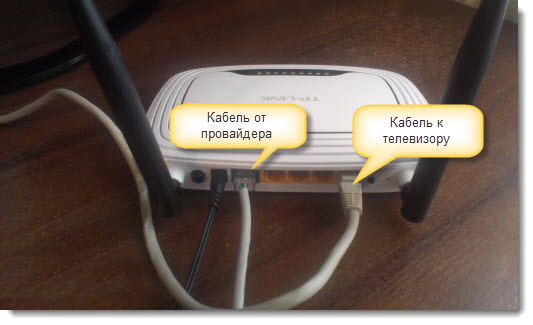
රවුටරයේ, ඔබ රූපවාහිනිය සම්බන්ධ කිරීම සඳහා අදහස් කරන වරාය තෝරාගත යුතුය. iptv සෙට්-ටොප් පෙට්ටිය සම්බන්ධ කිරීම සඳහා පරිශීලකයා විසින්ම වරාය තෝරා ගනී. දැන් අපි මෙම විකල්පය කුමක්ද සහ එය අවශ්ය වන්නේ ඇයි යන්න ගැන කතා කරමු. ඔබට රවුටරයක් නොමැති බවත්, ඔබ රූපවාහිනියට කේබල් එකක් සම්බන්ධ කරන බවත් කියමු. මෙහි සෑම දෙයක්ම සරල සහ පැහැදිලිය, රූපවාහිනිය ක්රියා කරනු ඇත. කේබලය සෙට්-ටොප් පෙට්ටියට සෘජුවම සම්බන්ධ කර ඇත්නම්, නමුත් ස්විචයක් ආධාරයෙන්, රූපවාහිනිය තවමත් ක්රියා කරයි. රවුටර වල STB මාදිලිය හරහා ක්රියාත්මක වන්නේ මෙම කාර්යයයි. ඔබට කිසිදු සැකසුම් වෙනස් කිරීමට අවශ්ය නැත, විකල්පය සම්බන්ධ කරන්න (රූපවාහිනිය සපයන්නාගේ නාලිකා ලබා ගැනීමට සකසා ඇත්නම්).
කෙසේ වෙතත්, මෙහි ද යම් සීමාවන් තිබේ. සෑම සැපයුම්කරුවෙකුටම නිවසේ ජාල වල ස්විචයන් භාවිතා කිරීමට ඉඩ නොදේ. සාමාන්යයෙන්, MAC ලිපිනය (ජාල උපකරණවල අද්විතීය ලිපිනය) වෙත බැඳී ඇත. ඔබ මෙම ලිපිනය වෙනස් කරන්නේ නම්, සැපයුම්කරුට දැනුම් දීමට වග බලා ගන්න. මෙම අවස්ථාවේදී, රූපවාහිනිය රවුටරයට සම්බන්ධ කිරීමේ හැකියාව සංරක්ෂණය කර ඇත, නමුත් එක් උපාංගයක් පමණක් ක්රියා කරනු ඇත: පරිගණක ජාලයක් හෝ රූපවාහිනියක්. බලාපොරොත්තු සුන් නොකරන්න, ඔබේ රූපවාහිනිය තිබිය හැක wifi මොඩියුලය. මෙම අවස්ථාවේදී, සම්බන්ධතාවය PC සම්බන්ධ කරන ආකාරයටම සිදු කෙරේ.
ප්රායෝගිකව රවුටරයකට රූපවාහිනිය සම්බන්ධ කරන්නේ කෙසේද
දෘඪාංග සම්බන්ධතා ක්රමයක් (ඊතර්නෙට් කේබල්) තෝරාගැනීමේදී, පහත සඳහන් කරුණු සලකා බලන්න. විදුලිය විසන්ධි කිරීම සමඟ සංඥා කේබල් සම්බන්ධ කළ යුතුය. ඔබ රූපවාහිනිය සහ රවුටරය දෙකම අක්රිය කළ යුතුය. කේබලය තද කිරීමේ ක්රමය තීරණය කරමු. පරිගණකයක් කේන්ද්රස්ථානයකට සම්බන්ධ කිරීම සඳහා භාවිතා කරන කේබල් crimping වර්ග 2 ක් ඇත: "හරස්" සහ "කෙලින්". අද වන විට, ඉහත බොහෝ දේ අදාළ නොවිය හැකිය නවීන උපාංගකේබලය නිර්වචනය කිරීමට විකල්පයක් ඇත. කෙසේ වෙතත්, රූපවාහිනිය රවුටරයට සම්බන්ධ කිරීම සඳහා, ඔබ "සෘජු" ක්රමය භාවිතා කළ යුතුය.
DLNA ප්රොටෝකෝලය ගැන ටිකක්

සරලව කිවහොත්, DLNA යනු සංඥා කේබලය ප්රතිස්ථාපනය කිරීමට භාවිතා කරන ප්රොටෝකෝලයකි. Wi-Fi අතුරු මුහුණතක් සහිත රූපවාහිනියක් යනු එවැනි ප්රොටෝකෝලයක් අඩංගු උපාංගයකි. එහි පැමිණීම අතිරේක වීඩියෝ ආදාන වරායක් (HDMI සහ SCART වලට අමතරව) ලෙස සැලකේ. DLNA නාලිකා DivX හෝ Xvid ලෙස වීඩියෝ ගොනු යවයි.
පවතින කිසිදු රවුටරයකට මෙම ගොනු ට්රාන්ස්කෝඩ් කිරීමට හැකියාවක් නැත. එනම් සෙවීමයි wifi රවුටරයරූපවාහිනියෙන් වැඩක් නැහැ. විකල්ප වැඩසටහන් පමණක් ඔබට මෙහි උපකාර වනු ඇත ( පිරිවිතරරවුටරය මතකය සහ වේගය සඳහා අවශ්යතා සපුරාලිය යුතුය).
DLNA ප්රොටෝකෝලය කුමක් සඳහාද? මෙම ප්රමිතිය බොහෝ දෙනා විසින් සහාය දක්වයි මෙහෙයුම් පද්ධති. එමනිසා, ජාලයේ එක් පරිගණකයක නරඹන වීඩියෝවක් රූපවාහිනියකින් ද නැරඹිය හැකිය. අන්තර්ගතය ඩිජිටල් නාලිකාවක් හෝ දෘඪ තැටියේ අඩංගු වස්තුවක් වනු ඇත. පරිදි මෘදුකාංග Twonky මෘදුකාංග කට්ටලය (Media Server සහ Media Manager) භාවිතා කිරීම නිර්දේශ කරන්න. පළමුවැන්න ප්රොටෝකෝලය සමඟ වැඩ කිරීමට භාවිතා කරයි, දෙවැන්න පුස්තකාලය සම්පාදනය කිරීමට භාවිතා කරයි. ඔබට ඒවා අන්තර්ජාලයෙන් සොයාගත හැකිය.
එවැනි රූපවාහිනිය නැරඹිය හැක්කේ පරිගණකය ක්රියාත්මක වන විට පමණක් බව පෙනී යයි. නැත, එවැනි පරිගණකයක් ලෙස සංයුක්ත සෙට්-ටොප් පෙට්ටියක් භාවිතා කළ හැකිය. එය HDMI හරහා රූපවාහිනියට සම්බන්ධ වේ. wi-fi අතුරුමුහුණතක් සහිත බොහෝ රූපවාහිනී DLNA - ප්රොටෝකෝලය මත ක්රියා කරයි. සෙට්-ටොප් පෙට්ටියක් නොමැතිව උපාංගයක් සම්බන්ධ කරන්නේ කෙසේද?
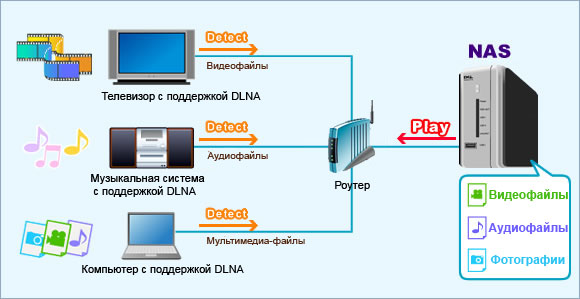
MediaTomb සේවාව සමඟ රවුටරයේ විශේෂ මෘදුකාංග ස්ථාපනය කිරීමෙන්. නමුත් සෑම උපාංගයකටම මෙය කළ නොහැක. මෙම අවස්ථාවේදී, ඔබට රූපවාහිනියේ අතිරේක වැඩසටහනක් ස්ථාපනය කළ හැකිය - IP-TV විකේතකය. Smart TV තාක්ෂණයට සහය දක්වන ඕනෑම රූපවාහිනියකින් ඔබට මෙය කළ හැකිය. ඕනෑම වැඩසටහනක අතිරේක ස්ථාපනය වගකීම් අවලංගු කරන අනවශ්ය ප්රතිවිපාකවලට තුඩු දෙන බව සඳහන් කිරීම වටී.
උදාහරණයක් ලෙස, ඔබට IP-TV තාක්ෂණයට සහය දක්වන පරිගණකයක් ඇති අතර රැහැන් රහිත ජාල හරහා වැඩ කළ හැකිය. රැහැන් රහිත ජාල හරහා ඩිජිටල් වීඩියෝ නාලිකා සම්ප්රේෂණය කරන විට, ඔබ රවුටරයේ ක්රියාකාරිත්වයේ සීමාවන් කෙරෙහි අවධානය යොමු කළ යුතුය.
රවුටරයක් සම්බන්ධ කරන විට, ඔබ රුසියානු භාෂාවෙන්, "බහු විකාශන දත්ත සම්ප්රේෂණය", "multicast" විකල්පය අසල ඇති කොටුව සලකුණු කළ යුතුය. රවුටරයට DHCP ලිපින බෙදා හැරීමේ කාර්යය තිබිය යුතුය. ඇතුළු කිරීමෙනි wifi ජාලය, ඔබ සපයන්නා වෙත සම්බන්ධ විය යුතුය.
බහු-නාලිකා ගමනාගමනය සම්ප්රේෂණය කරන විට, සම්පූර්ණ ජාලය නැවැත්වීම වැනි ගැටළුවක් ඇතිවිය හැකිය (දත්ත හුවමාරු අනුපාතය 1 Kb / s දක්වා පහත වැටේ). මෙම ගැටලුව විසඳන්නේ කෙසේද? සමහර රවුටර wi-fi සම්බන්ධතාවයබහු නාලිකා ගමනාගමනය බලහත්කාරයෙන් අඩු කරන්න.
සාමාන්යයෙන්, කලාප පළල උපරිම දත්ත අනුපාතයෙන් අඩක් දක්වා අඩු වේ, සමහර අවස්ථාවලදී - 1/3 දක්වා.
Smart TV සඳහා රවුටර ටිකක් වෙනස් ලෙස වින්යාස කර ඇත. පළමුව, සැපයුම්කරු සමඟ සම්බන්ධතාවයක් ස්ථාපිත කර ඇත. wi-fi ජාලයක් සම්බන්ධ වී ඇති අතර එයට නිශ්චිත නමක් පවරා ඇත. දැන් අපි DHCP සේවාදායකයේ සම්බන්ධතාවය පරීක්ෂා කරන්නෙමු.
කෙසේ වෙතත්, විකේතක වැඩසටහනක් ස්ථාපනය කිරීමේදී බහු විකාශන විකල්පය සක්රීය කිරීම අවශ්ය වේ.
මේ දිනවල Smart TV ඉතා ජනප්රියයි. ඇත්ත වශයෙන්ම, පරිගණක පද්ධතියක් ලෙස රූපවාහිනිය භාවිතා කිරීම පහසු සහ ආකර්ෂණීය වේ. නමුත් ඩිජිටල් රූපවාහිනිය අන්තර්ජාලයට සම්බන්ධ කිරීම සඳහා වූ ක්රියා පටිපාටිය හැකි තරම් ප්රවේශ විය හැකි වුවද, එය බොහෝ පරිශීලකයින් සඳහා දුෂ්කරතා ඇති කරයි. එකක් සරල ක්රමරූපවාහිනිය ලෝක ව්යාප්ත ජාලයට සම්බන්ධ කිරීම - WiFi රැහැන් රහිත තාක්ෂණය භාවිතයෙන්. මෙය අවශ්ය වනු ඇත ඩිජිටල් රූපවාහිනිය(Smart TV) සහ Wi-Fi බෙදාහරින රවුටරයක්.


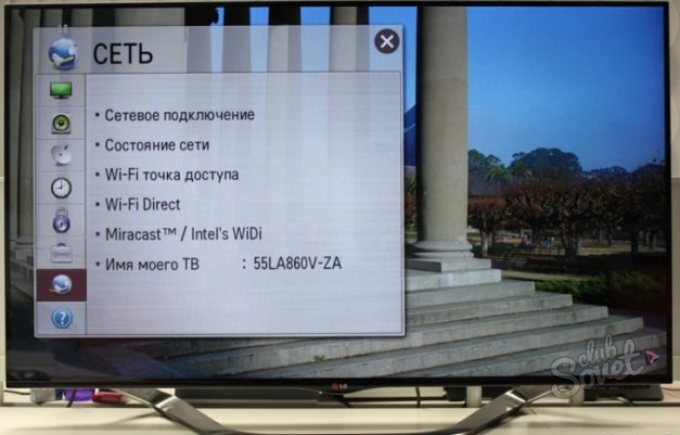

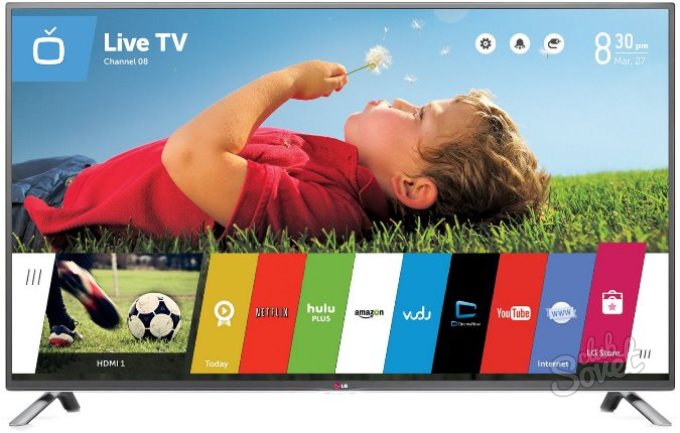
සැකසීම් අතින් සිදු කළ යුතු නම්, සම්බන්ධතාවය සඳහා පරාමිතීන් ඔබම ඇතුල් කිරීමට "අතින් සැකසුම" තිරයේ බොත්තම ඔබන්න. දැන් ඔබට සැඟවුණු SSID සමඟ ස්ථිතික IP ලිපිනයක් සැකසීමෙන් සම්බන්ධ විය හැක, සම්බන්ධ වීමට WPS තාක්ෂණය භාවිතා කරන්න, සහ යනාදිය.
